目次 ▼
勝手にスクロールされてイライラする
ワードプレスで記事を書いていたら、勝手に画面がスクロールすることないですか?
文字を打っている途中でスペースキーやエンターキーを押したり、編集画面のタグ挿入ボタンを押すと、ズルっと画面がスクロール…………「イラッ!!」とします。
しかも長文を書いていると、続きの場所がわからなくなってやる気がなくなり、とりあえず休憩……。こんなに時間が無駄になることはありません。
この勝手にスクロール問題は、ほとんどがワードプレスの設定で解決できます。
- ワードプレスの勝手にスクロール問題解決法
- 勝手にスクロール問題解決のデメリット
- マウスやキーボードの不具合が原因の場合
それでは早速見ていきましょう。
ワードプレスの勝手にスクロール問題解決法
まず、ワードプレスにログインして、記事編集画面を開きます。固定ページ、投稿ページのどちらでも構いません。画面上部にある表示オプションを開きます。
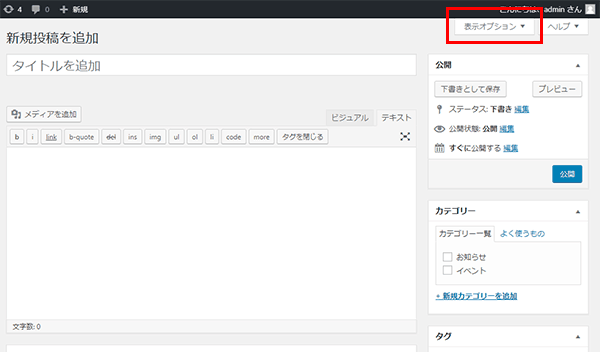
追加設定の最大行表示エディターと集中執筆モード機能を有効化します。にチェックが入っていた場合は、チェックを外してください。
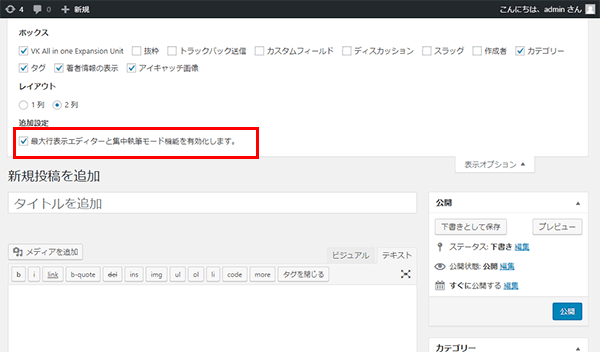
ワードプレスが原因の場合は、これで勝手にスクロール問題は解決するはずです。
勝手にスクロール問題解決のデメリット
さて、実際に上記通りチェックを外した状態で執筆するとわかりますが、勝手にスクロール問題が解決したのは良いのですが、実は使いづらいデメリットもあります。
まず、先ほどチェックを外した「最大行表示エディター」と「集中執筆モード機能」がどのような機能か説明します。
最大行表示エディターとは
集中執筆モードとは、エディター内のテキストが長くなると、コンテンツ領域(テキストエリア)が自動でサイズ調整される仕様のことです。チェックを外すと、以下のようにコンテンツ領域にスクロールバーが表示されます。
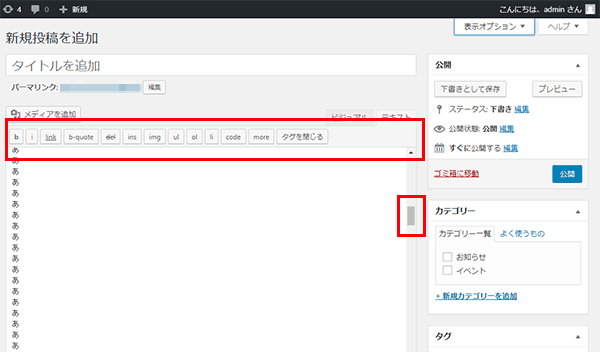
また、以下のヘッダー部分が固定表示されます。ここが固定されるため、使いたいタグは、スクロールせずにボタン1つで適用されます。
集中執筆モード機能とは
集中執筆モード機能とは、ボタンを押すと、コンテンツ領域(テキストエリア)のみが表示されて、集中して書きやすくなるモードのことです。
問題解決のデメリット
デメリットは、「集中執筆モード機能」は関係ありません。
「最大行表示エディター」が適用されていないと、コンテンツ領域が固定されてないため、下にスクロールしたときにコンテンツ領域の場所がズレてしまい書きにくくなります。
さらに、コンテンツ領域の場所が上の方にあると、ヘッダーが消えてしまい、タグを設置したいときにいちいち上にスクロールしなければいけません。
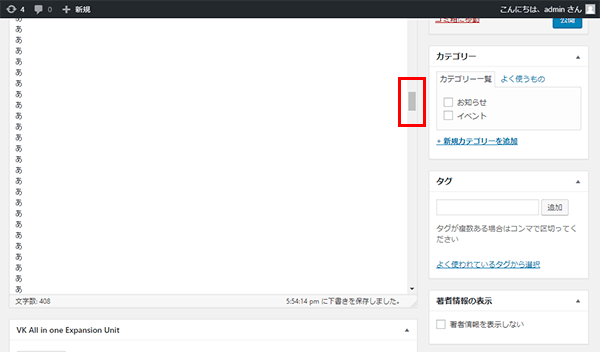
これはかなり面倒です。一長一短なので、どちらも試してみて使いやすい方を選んでください。
マウスやキーボードの不具合が原因の場合
ワードプレスを触っているとき以外、ブラウザやアプリケーション内でも勝手にスクロールされる場合は、マウスやキーボードの不具合が原因かもしれません。
マウスが原因の場合は、マウスドライバの不具合が考えられ、ドライバの更新が必要になります。
もしドライバの更新でも治らなければ、マウスのホイールボタンが押しっぱなしになる不具合やマウスの光学部の接触トラブルも考えられます。マウス自体はそれほど高いものではないため、新品に交換しても良いと思います。
また、キーボードが原因の場合は、キーボードが押されたまま戻ってこない不具合の可能性があります。こちらも修理を考えるよりは、購入をした方が良いと思います。
もう一つ、本体のトラックパッドの不具合が考えられますね。その場合は、トラックパッドの機能を切ってマウスを使うか、本体を修理に出すしかないでしょう。
それぞれ、いつ、どのような不具合が起こるかを検証して、原因に合わせて対処するようにしましょう。
















